الدليل الكامل لتنشيط A Verizon iPhone
07 مارس 2022 • تم التسجيل في: إرشادات حول الهواتف المستخدمة بشكل متكرر • حلول مثبتة
هل عمليات البحث الأخيرة التي أجريتها على Google مشابهة لـ "كيفية تنشيط iPhone Verizon؟" أو "تنشيط iPhone Verizon الجديد". إذا كانت الإجابة بنعم ، فإننا نفهم أنك تمتلك iPhone مغلقًا على شركة Verizon وتبحث عن طرق لتنشيط iPhone Verizon الجديد. من المهم معرفة كيفية تنشيط iPhone Verizon الجديد حيث لا يمكن بدء عملية الإعداد إلا إذا تم تنشيط Verizon.
لقد جمعنا كفريق كل المعلومات لمساعدتك في معالجة المشكلة على جهاز iPhone الخاص بك ، سواء كان قديمًا أو جديدًا. لذلك بالنسبة لجميع مستخدمي iPhone الذين يريدون اتصال Verizon ، فهذه هي المقالة التي ستمنحك جميع المعلومات المطلوبة. لا تنتظر الآن فقط ، تابع القراءة لمعرفة المزيد حول كيفية تنشيط Verizon iPhone وتعرف أيضًا على نسخ iPhone القديم احتياطيًا بطريقتين فعالتين للغاية.
الجزء 1: النسخ الاحتياطي لمعلومات iPhone القديمة إذا لزم الأمر
دعنا نبدأ بإعطائك نظرة ثاقبة حول مدى أهمية أخذ نسخة احتياطية قبل تنشيط Verizon iPhone. يعد النسخ الاحتياطي للبيانات ضروريًا لنقل جميع بياناتك إلى iPhone الجديد بخطوات بسيطة لمنع فقدان البيانات وتجنب أي تعديلات قد تحدث أثناء عملية التنشيط. قد تفقد جهات الاتصال الخاصة بك أو إعدادات البريد الصوتي في هذه العملية ، لذلك يصبح الاحتفاظ بنسخة احتياطية من جهاز iPhone قديم أمرًا إلزاميًا.
يعد برنامج iTunes نظامًا أساسيًا رائعًا لإجراء نسخ احتياطي لجهاز iPhone القديم وتخزين جميع بياناته على جهاز الكمبيوتر الخاص بك. لا يتم العبث بأصالة البيانات ونظرًا لأن البرنامج و iPhone كلاهما من منتجات Apple ، فلا توجد مشكلات في أحدهما لا يدعم الآخر.
ومع ذلك ، هناك طريقة أفضل لإجراء نسخ احتياطي لجميع بياناتك المحفوظة في جهاز iPhone قديم. إنها مجموعة أدوات Dr.Fone- أداة النسخ الاحتياطي والاستعادة لبيانات iOS التي طورتها شركة البرمجيات المشهورة عالميًا المسماة Wondershare. يمكنك الوصول إلى هذه الأداة مجانًا حيث يوفر Wondershare بسهولة نسخة تجريبية مجانية للجميع والوصول إلى أحدث ميزاته وتجربة التغيير بأنفسهم. الآن ، يجب أن تتساءلوا جميعًا ، كيف نضمن ذلك؟ حسنًا ، ما عليك سوى الرجوع إلى الرابط أدناه لفهم كيفية عمل نسخة احتياطية لجهاز iPhone القديم الخاص بك> باستخدام iTunes أو Dr.Fone toolkit- iOS Data Backup & Restore tool وستحصل على جميع إجاباتك.
بعد نجاحك في إجراء نسخ احتياطي لجهاز iPhone الخاص بك ، ستكون خطوتنا التالية هي تعلم كيفية تنشيط Verizon iPhone. دعونا ننتقل إلى الجزء 2 من المقال لنفسه.
الجزء 2: كيف يتم تنشيط Verizon iPhone جديد؟
عملية تنشيط جهاز Verizon iPhone الجديد بسيطة إلى حد ما ولا تستغرق الكثير من وقتك. يمكنك القيام بذلك وأنت جالس في المنزل وأنت تحتسي فنجانًا من القهوة.
ومع ذلك ، كن حذرًا أثناء تنفيذ الخطوات الواردة أدناه واحتفظ بجميع الإيصالات والمستندات وما إلى ذلك في متناول اليد.
الآن ، تعال لننتقل إلى متابعة التفاعلات خطوة بخطوة الموضحة هنا أدناه وتعلم كيفية تنشيط Verizon iPhone:
للبدء ، استخدم هاتفًا آخر (ليس هاتف Verizon iPhone الخاص بك) واطلب هذا الرقم: (877)807-4646 كما هو موضح في لقطة الشاشة أدناه. سيتم توجيهك للتحدث مع ممثل دعم العملاء الذي قد يطلب منك التفاصيل والمستندات الأخرى المتعلقة بخدمة Verizon على جهاز iPhone الخاص بك. امنحهم جميع المعلومات بشكل صحيح لتنشيط 4G LTE على جهاز iPhone الجديد الخاص بك.
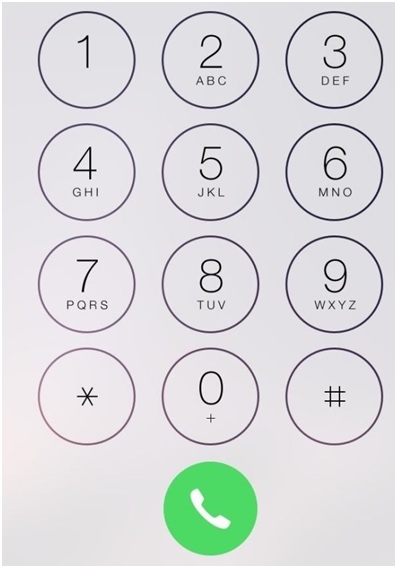
بمجرد الانتهاء من هذه الخطوة ، قم بالتبديل إلى جهاز Verizon iPhone الجديد. بمجرد القيام بذلك ، سيُطلب منك بدء عملية التنشيط كما هو موضح في لقطة الشاشة أدناه. اضغط على "البدء" والمضي قدمًا.
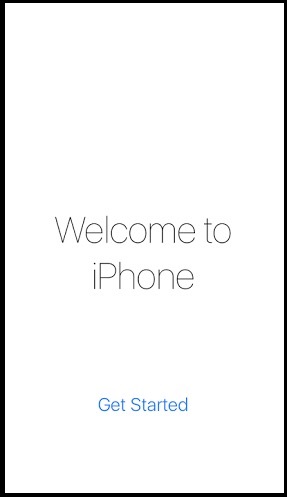
في هذه الخطوة ، نقترح عليك الاتصال بشبكة Wi-Fi من اختيارك عن طريق تحديدها وإدخال كلمة المرور الخاصة بها.
الآن اقرأ ترخيص البرنامج بعناية واضغط على خيار "أوافق". ستستغرق عملية التنشيط حوالي 3-5 دقائق (ربما أطول في بعض الحالات). لذا انتظر حتى يتم تنشيط جهاز Verizon iPhone الجديد.
بمجرد فتح شاشة "Set Up iPhone" ، اختر "Set Up as New iPhone" هنا. يمكنك الآن بسهولة إعداد Verizon iPhone الجديد الخاص بك خطوة بخطوة عن طريق اتباع التعليمات الموجودة على شاشة iPhone.

ملاحظة: بمجرد اكتمال الإعداد ، يمكنك البدء في استخدام خدمة البريد الصوتي على جهاز Verizon iPhone الجديد. للقيام بذلك ، ما عليك سوى الوصول إلى خيار البريد الصوتي من خلال النقر على أيقونة الهاتف على الشاشة الرئيسية كما هو موضح في الصورة أدناه.
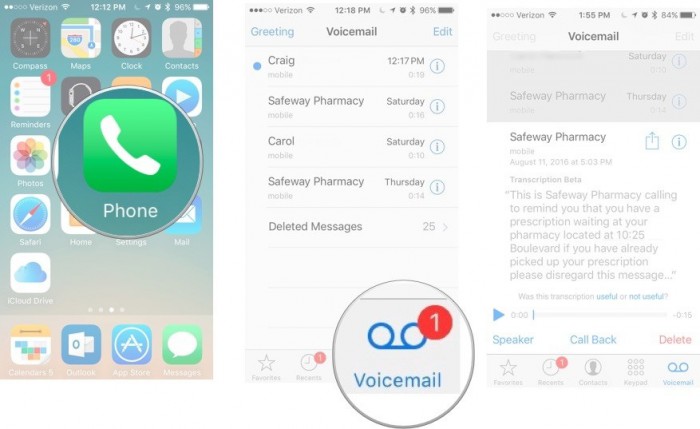
كان الأمر كذلك ، كان تنشيط Verizon iPhone الخاص بك أمرًا سهلاً للغاية!
الجزء 3: كيف يتم تنشيط جهاز Verizon iPhone مستخدم؟
كما أن تنشيط جهاز Verizon iPhone المستخدم ليس بالأمر الصعب على الإطلاق. لا يتطلب سوى القليل من الصبر. إذا كان لديك iPhone مستخدم أو iPhone مستعمل مغلق على شبكة Verizon الخلوية ، فليس من المستحيل تنشيطه. كل ما عليك فعله هو الاحتفاظ بتفاصيل حساب Verizon الخاص بك ورمزه في متناول اليد.
الآن دعونا نلقي نظرة على الخطوات لفهم كيفية تنشيط Verizon iPhone:
الخطوة 1: استخدم Verizon iPhone غير النشط وافتح برنامج الاتصال. اتصل على * 222 وهو رقم خط المساعدة الخاص بتنشيط Verizon. بمجرد وصول المكالمة ، اتصل بالرقم 1 ثم اتبع التعليمات الصوتية لإدخال رقم هاتفك المحمول ورمز الحماية عندما يُطلب منك ذلك.
سيتم الآن تنشيط Verizon iPhone الخاص بك في فترة قصيرة. انتظر حتى تكتمل عملية التنشيط.
هناك طريقة أخرى لتنشيط Verizon iPhone مستخدم وهي تنفيذ المهمة يدويًا من خلال زيارة موقع Verizon الرسمي. اتبع الخطوات الواردة أدناه لفهم أفضل:
الخطوة 1: بمجرد دخولك إلى موقع Verizon الإلكتروني ، قم بتسجيل الدخول باستخدام المعرف وكلمة المرور.
الخطوة 2: بمجرد تسجيل الدخول ، ستتم مطالبتك بإدخال تفاصيل ESN أو MEID الخاصة بجهاز iPhone والتي يمكن العثور عليها من خلال زيارة "الإعدادات"> "عام"> "حول" كما هو موضح أدناه.
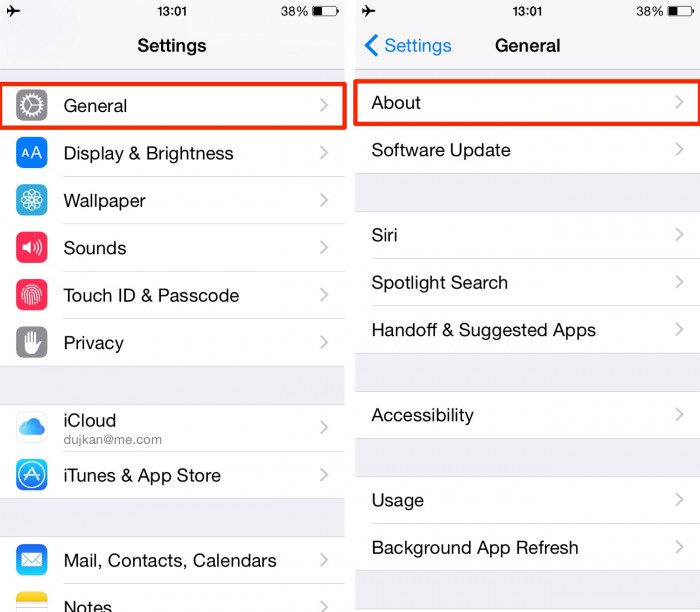
الخطوة 3: الآن اقرأ بعناية حول الخدمات قبل الضغط على "إرسال".
الخطوة 4: أخيرًا ، اطلب * 222 من Verizon iPhone الخاص بك لتنشيطه. بسيط ، أليس كذلك؟
ملاحظة: يمكنك الآن استعادة جميع البيانات التي قمت بنسخها احتياطيًا باستخدام الأساليب الموضحة مسبقًا والاستمتاع باستخدام جهاز iPhone الخاص بك.
في الختام ، نود أن نقول إنه ليس من المستحيل تنشيط iPhone Verizon الجديد أو تنشيط Verizon iPhone المستخدم. النصائح والحيل الموضحة أعلاه هي المفتاح لكيفية تنشيط iPhone Verizon ويجب وضعها في الاعتبار عندما تشتري iPhone جديدًا أو iPhone مستعملًا على شبكة Verizon. أفضل جزء في هذه الأساليب هو أنه يمكنك تجربتها بنفسك دون أي مساعدة فنية. لذا انطلق وقم بتنشيط iPhone Verizon الجديد باستخدام هذه النصائح والتوصية بها لأحبائك وأحبائك أيضًا.
نصائح وحيل iPhone
- نصائح إدارة iPhone
- نصائح اتصالات iPhone
- نصائح iCloud
- نصائح رسائل iPhone
- قم بتنشيط iPhone بدون بطاقة SIM
- قم بتنشيط New iPhone AT&T
- قم بتنشيط New iPhone Verizon
- كيفية استخدام نصائح iPhone
- نصائح أخرى بشأن iPhone
- أفضل طابعات صور iPhone
- تطبيقات إعادة توجيه المكالمات لـ iPhone
- تطبيقات الأمان لأجهزة iPhone
- الأشياء التي يمكنك القيام بها باستخدام جهاز iPhone الخاص بك على متن الطائرة
- بدائل Internet Explorer لأجهزة iPhone
- ابحث عن كلمة مرور Wi-Fi على iPhone
- احصل على بيانات مجانية غير محدودة على جهاز Verizon iPhone الخاص بك
- برنامج مجاني لاستعادة بيانات iPhone
- ابحث عن الأرقام المحظورة على iPhone
- مزامنة Thunderbird مع iPhone
- قم بتحديث iPhone مع / بدون iTunes
- قم بإيقاف تشغيل العثور على iPhone الخاص بي عندما يكون الهاتف مكسورًا




جيمس ديفيس
محرر الموظفين